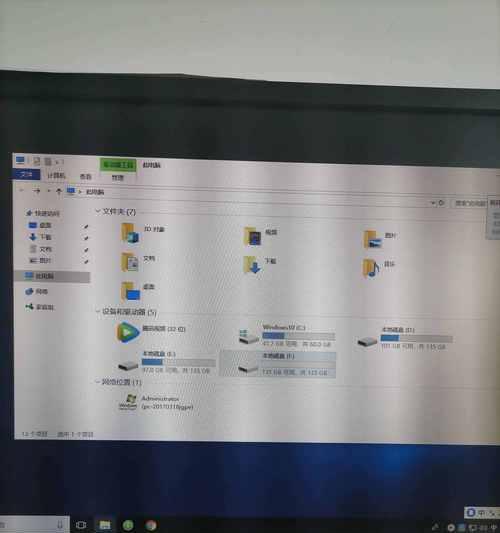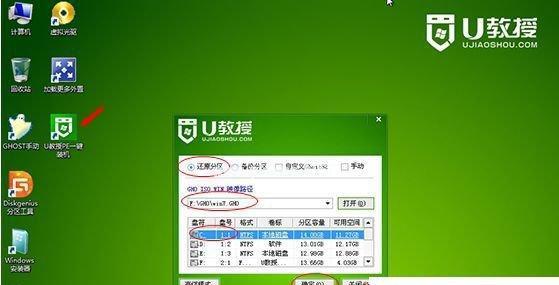在日常使用笔记本电脑过程中,由于病毒感染、系统崩溃或其他原因,我们可能需要对电脑进行重装操作系统。而Windows10作为目前最常用的操作系统之一,其重装过程也相对简单快捷。本文将详细介绍如何重装Windows10系统,同时给出一些注意事项,帮助读者顺利完成系统重装,并确保数据的安全。
备份重要文件
在进行系统重装之前,首先需要备份所有重要文件。将个人文档、图片、音乐和视频等保存到外部存储设备或云存储中,以防数据丢失。
获取Windows10安装介质
1.下载Windows10安装文件
前往微软官方网站,下载最新版本的Windows10安装文件。确保选择与您当前系统版本和位数相匹配的安装文件。
2.制作启动盘
将下载的安装文件写入USB闪存驱动器或光盘,制作成可启动的安装介质。
设置计算机启动项
1.进入BIOS设置
重启电脑,并在开机过程中按下相应的键(通常是Del、F2或F12),进入计算机的BIOS设置界面。
2.调整启动顺序
在BIOS设置界面中,找到启动选项,并将USB闪存驱动器或光盘置于第一位,以确保计算机从安装介质启动。
重启计算机并开始安装
1.重启电脑
保存BIOS设置后,重启电脑,系统将从安装介质启动。
2.选择语言和其他偏好设置
在安装界面上选择所需的语言和其他偏好设置,然后单击“下一步”。
3.接受许可条款
阅读Windows10许可条款,并选择“接受”。
4.安装类型
选择“自定义安装”,以便在新的系统上安装Windows10。
5.硬盘分区
在分区界面上,选择一个要进行安装的分区,并点击“下一步”继续安装。
6.等待安装完成
系统会自动进行安装过程,请耐心等待。
7.完成安装
安装完成后,根据指示进行初始设置,如用户名、密码等。
恢复备份文件
在重新安装系统后,将之前备份的重要文件复制回计算机。确保数据的完整性和准确性。
更新系统和驱动程序
重装系统后,及时更新系统和驱动程序以确保电脑的安全和性能。
安装必要的软件
根据个人需求,安装必要的软件,如办公套件、浏览器、媒体播放器等。
激活Windows10
根据所使用的Windows10版本,选择相应的激活方式,激活您的系统。
注意事项
在重装系统的过程中,需要注意以下几点:
1.确保备份所有重要文件,以防数据丢失。
2.获取正版的Windows10安装介质,以确保系统的合法性和安全性。
3.在进行系统安装前,备份所有的驱动程序,以便在安装后快速恢复电脑正常使用。
通过本文的介绍,我们可以了解到重装Windows10系统并不是一件复杂的事情。只需要备份重要文件、获取安装介质、设置启动项、进行安装等简单步骤,即可完成系统重装。同时,在重装过程中需要注意数据备份和安全问题,以及后续的驱动程序更新和软件安装。希望本文对读者在重装Windows10系统时有所帮助。